Khi cần điều hướng qua cacaus trúc thư mục Linux trong giao diện dòng lệnh mọi người thường dựa vào lệnh cd. Điều này chẳng có gì sai bởi vì trên bất cứ hệ thống Linux nào bạn đều sẽ nhận được lệnh cd.
Tuy nhiên, nếu muốn quản lý các thư mục và file một cách tốt hơn, trực quan hơn thì bạn nên dùng các trình quản lý file. Có hai loại trình quản lý file, một loại với giao diện dòng lệnh và một loại với giao diện đồ họa. Đương nhiên, loại với giao diện dòng lệnh không thể tốt bằng giao diện đồ họa như Nautilus nhưng vẫn ổn hơn so với sử dụng câu lệnh đơn giản.
Trong bài viết này, Quản Trị Mạng sẽ giới thiệu cho bạn một trình quản lý file khá thú vị mang tên vifm.
vifm là gì?
vifm là trình quản lý file giao diện dòng lệnh với các rằng buộc chính để điều hướng và thao tác đối tượng hệ thống tệp tương tự như Vim. Các đối tượng hệ thống tệp bao gồm file, thư mục, liên kết tương trưng, liên kết cứng...
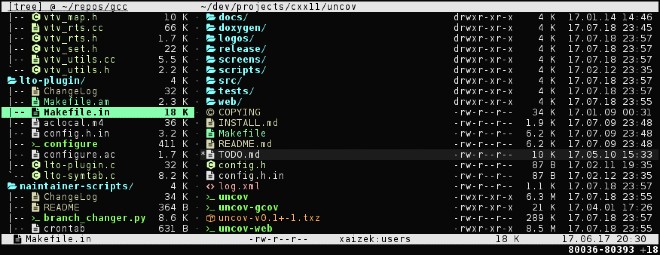
Bên cạnh các khóa ràng buộc tương tác rất trực quan, dưới đây là các tính năng mà vifm cung cấp cho bạn:
- Trình quản lý file nhanh, trực quan ngay trên terminal của bạn
- Chỉnh sửa file text từ chính trình quản lý tệp
- vifm sử dụng giao diện curses
- vifm là nền tảng chéo, có thể dùng trên cả Windows với sự hỗ trợ của Cygwin
- Hỗ trợ các liên kết khóa đầu vào kiểu dd, j, k, h, l...
- Plugin vifm có sẵn để có thể dùng bên trong vim phục vụ cho việc mở file thông qua vim
- Hỗ trợ tự động hoàn thành các lệnh vim
- Hỗ trợ cho nhiều ngăn
- Cho phép đổi tên hàng loạt với (hoặc không) regex
Cách cài đặt vifm trên Linux
vifm không phải là phần mềm mới nên nó có sẵn trong repositories của cả các distrobution ổn định (như Debian) theo mặc định.
Trên Debian và các bản distro dựa trên Debian (như Ubuntu, Pop!_OS, Mint...) bạn có thể sử dụng trình quản lý gói apt để cài đặt vifm bằng cách chạy lệnh:
sudo apt install vifmSử dụng trình quản lý góp pacman để cài đặt vifm trên các distro Linux dựa trên Arch:
sudo pacman -S vifmvifm cũng có trên các repo Fedora và RHEL, cài đặt vifm với quản lý gói DNF:
sudo dnf install vifmSau khi cài xong, bạn chỉ cần nhập vifm vào terminal giống như bên dưới rồi enter để chạy:
vifmGiao diện vifm
Khi bạn chạy wifm lần đầu tiên, theo mặc định, nó sẽ hiển thị tổng quan của thư mục mà bạn đang truy cập. Như bạn thấy, theo mặc định vifm sử dụng giao diện hai ngăn.
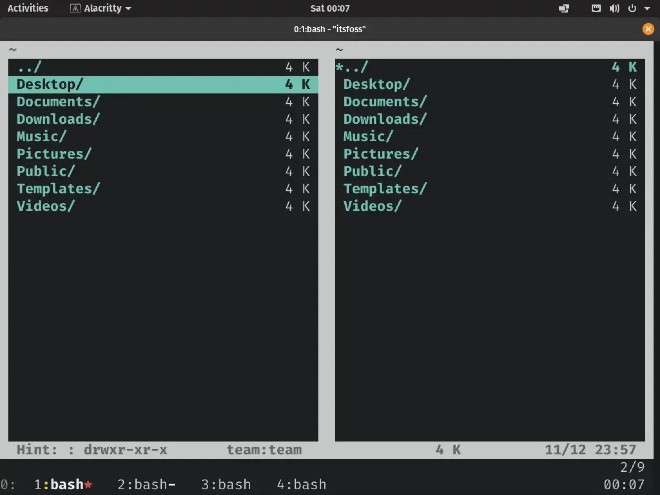
Ban đầu sẽ hơi bối rối nhưng bạn chỉ cần nhấn j để di chuyển con trỏ chuột xuống một hàng, nhấn k để di chuyển con trỏ lên một hàng. Bạn có thể di chuyển lên một thư mục bằng cách nhấn phím h. Hầu như mọi thao tác đều giống vim.
Nếu con trỏ chuột của bạn đang ở trên một tệp, nhấn phím l sẽ mở tệp đó trong vim. Nhưng nếu con trỏ chuột của bạn đang ở trên một thư mục, nhấn phím l sẽ điều hướng trong thư mục và hiển thị cho bạn nội dung thư mục.
Bạn cũng có thể nhận thông tin chi tiết về tệp hoặc thư mục từ trình quản lý tệp bằng cách nhấn liên kết phím Ctrl + g.
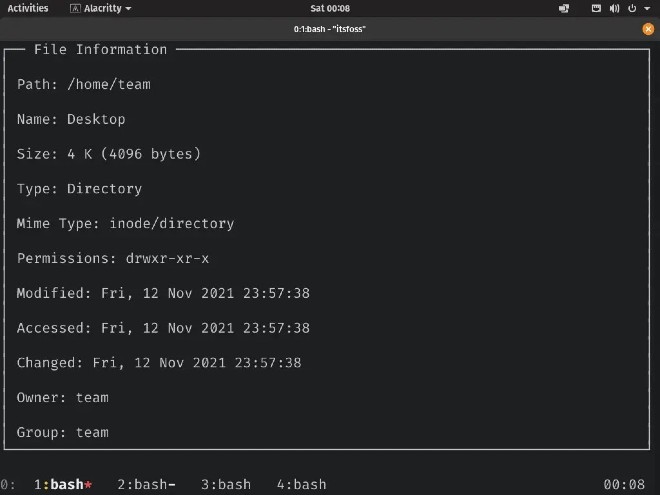
Bạn có thể nhấn phím za để hiển thị các file và thư mục bị ẩn (các file và thư mục có dấu chấm ở đầu được ẩn theo mặc định). Nếu các file và thư mục đặc biệt này không bị ẩn thì nhấn za sẽ ẩn chúng đi.
Bạn cũng có thể hiển thị vĩnh viễn các file và thư mục ẩn bằng cách ấn zo và không bao giờ hiển thị các thư mục ẩn bằng cách ấn zm.
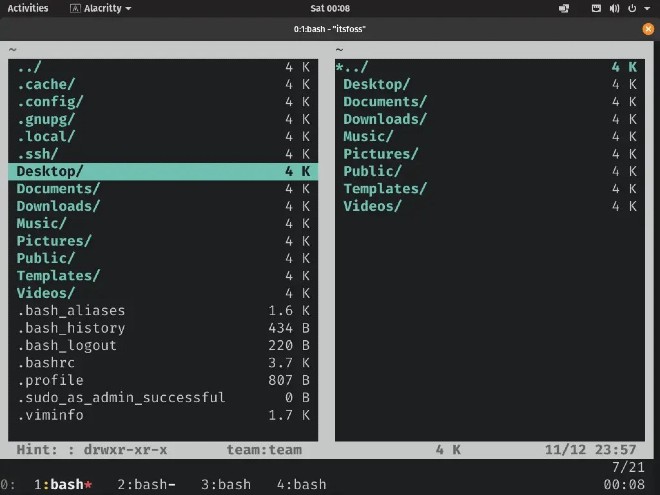
Kết luận
Vì dựa trên Vim nên bạn có thể cấu hình vifm bằng cách sử dụng file vifmrc. Bạn có thể tham khảo thêm về vifm và các lệnh huxu ích của nó tại đây:
vifm là một trình quản lý file tuyệt vời, đặc biệt là với những người yêu thích Vim. Lý do là vì vifm tích hợp rất tốt với hệ sinh thái Vim. Nó kết hợp nhiều tính năng và ràng buộc chính của vim vào một trình quản lý file. Bố cục hai ngăn theo mặc định cũng giúp vifm hoạt động hiệu quả hơn.
Đừng ngại thử vifm bạn nhé!
 Công nghệ
Công nghệ  AI
AI  Windows
Windows  iPhone
iPhone  Android
Android  Học IT
Học IT  Download
Download  Tiện ích
Tiện ích  Khoa học
Khoa học  Game
Game  Làng CN
Làng CN  Ứng dụng
Ứng dụng 



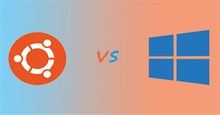














 Linux
Linux  Đồng hồ thông minh
Đồng hồ thông minh  macOS
macOS  Chụp ảnh - Quay phim
Chụp ảnh - Quay phim  Thủ thuật SEO
Thủ thuật SEO  Phần cứng
Phần cứng  Kiến thức cơ bản
Kiến thức cơ bản  Lập trình
Lập trình  Dịch vụ công trực tuyến
Dịch vụ công trực tuyến  Dịch vụ nhà mạng
Dịch vụ nhà mạng  Quiz công nghệ
Quiz công nghệ  Microsoft Word 2016
Microsoft Word 2016  Microsoft Word 2013
Microsoft Word 2013  Microsoft Word 2007
Microsoft Word 2007  Microsoft Excel 2019
Microsoft Excel 2019  Microsoft Excel 2016
Microsoft Excel 2016  Microsoft PowerPoint 2019
Microsoft PowerPoint 2019  Google Sheets
Google Sheets  Học Photoshop
Học Photoshop  Lập trình Scratch
Lập trình Scratch  Bootstrap
Bootstrap  Năng suất
Năng suất  Game - Trò chơi
Game - Trò chơi  Hệ thống
Hệ thống  Thiết kế & Đồ họa
Thiết kế & Đồ họa  Internet
Internet  Bảo mật, Antivirus
Bảo mật, Antivirus  Doanh nghiệp
Doanh nghiệp  Ảnh & Video
Ảnh & Video  Giải trí & Âm nhạc
Giải trí & Âm nhạc  Mạng xã hội
Mạng xã hội  Lập trình
Lập trình  Giáo dục - Học tập
Giáo dục - Học tập  Lối sống
Lối sống  Tài chính & Mua sắm
Tài chính & Mua sắm  AI Trí tuệ nhân tạo
AI Trí tuệ nhân tạo  ChatGPT
ChatGPT  Gemini
Gemini  Điện máy
Điện máy  Tivi
Tivi  Tủ lạnh
Tủ lạnh  Điều hòa
Điều hòa  Máy giặt
Máy giặt  Cuộc sống
Cuộc sống  TOP
TOP  Kỹ năng
Kỹ năng  Món ngon mỗi ngày
Món ngon mỗi ngày  Nuôi dạy con
Nuôi dạy con  Mẹo vặt
Mẹo vặt  Phim ảnh, Truyện
Phim ảnh, Truyện  Làm đẹp
Làm đẹp  DIY - Handmade
DIY - Handmade  Du lịch
Du lịch  Quà tặng
Quà tặng  Giải trí
Giải trí  Là gì?
Là gì?  Nhà đẹp
Nhà đẹp  Giáng sinh - Noel
Giáng sinh - Noel  Hướng dẫn
Hướng dẫn  Ô tô, Xe máy
Ô tô, Xe máy  Tấn công mạng
Tấn công mạng  Chuyện công nghệ
Chuyện công nghệ  Công nghệ mới
Công nghệ mới  Trí tuệ Thiên tài
Trí tuệ Thiên tài